华为手机智慧多窗应用栏如何开启的操作大家都清楚吗,今天小编就来将华为手机智慧多窗应用栏开启方法教程分享给大家,感兴朋友们一起来看看吧。
华为手机智慧多窗应用栏如何开启 华为手机智慧多窗应用栏开启方法

1、点击设置-辅助功能-智慧多窗,开启智慧多窗应用栏。
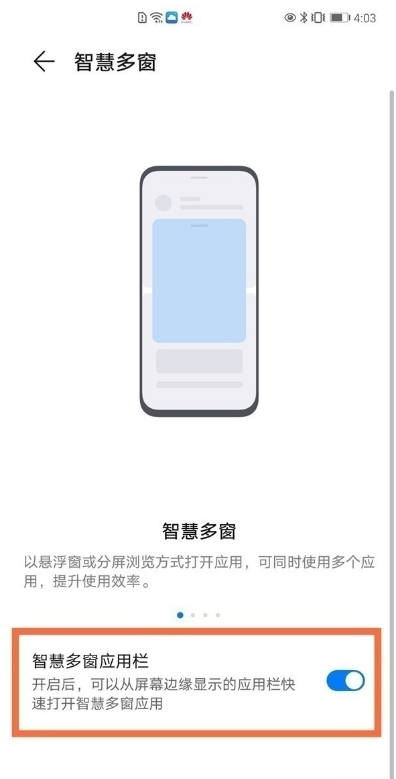
2、从屏幕边缘向内滑动并停顿打开侧边栏,点击侧边栏中的应用即可开启分屏悬浮。
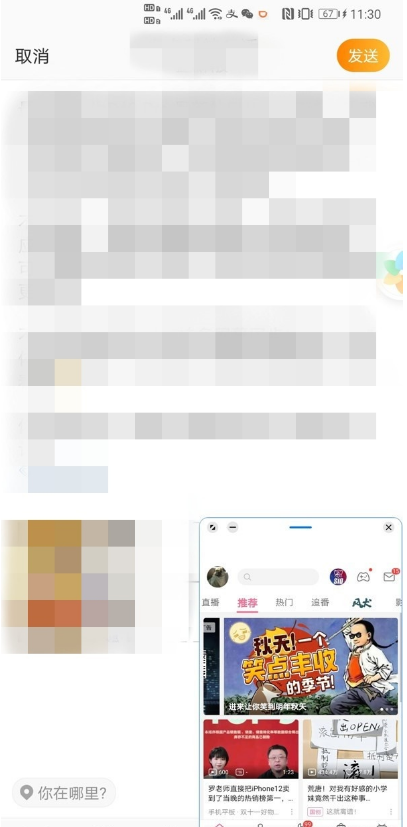
3、按住悬浮窗四角的边框还可以进行悬浮窗大小的调节。
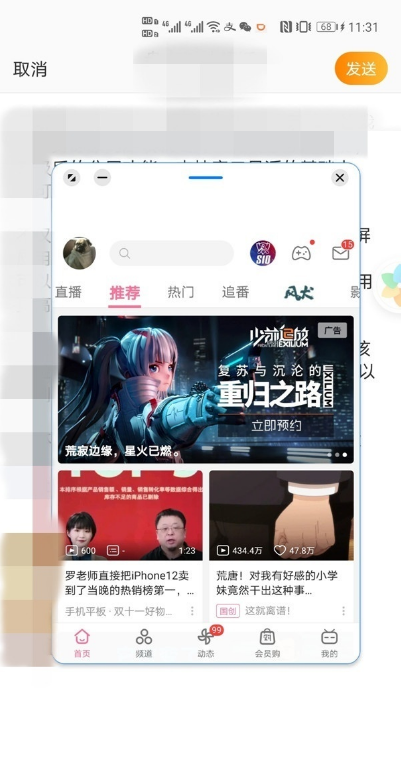
4、在多任务界面点击应用窗口上的悬浮窗图标可以将其开启。
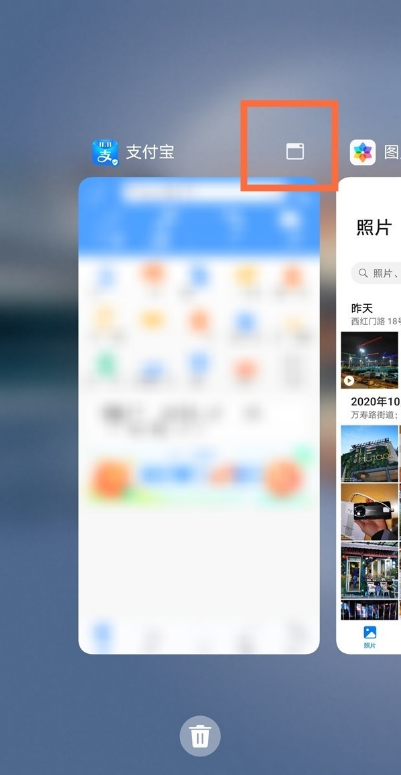
以上这里为各位分享了华为手机智慧多窗应用栏开启方法。有需要的朋友赶快来看看本篇文章吧!

105.13MB
点击查看
23.16MB
点击查看
44.62MB
点击查看
46.34MB
点击查看
34MB
点击查看
114.42MB
点击查看